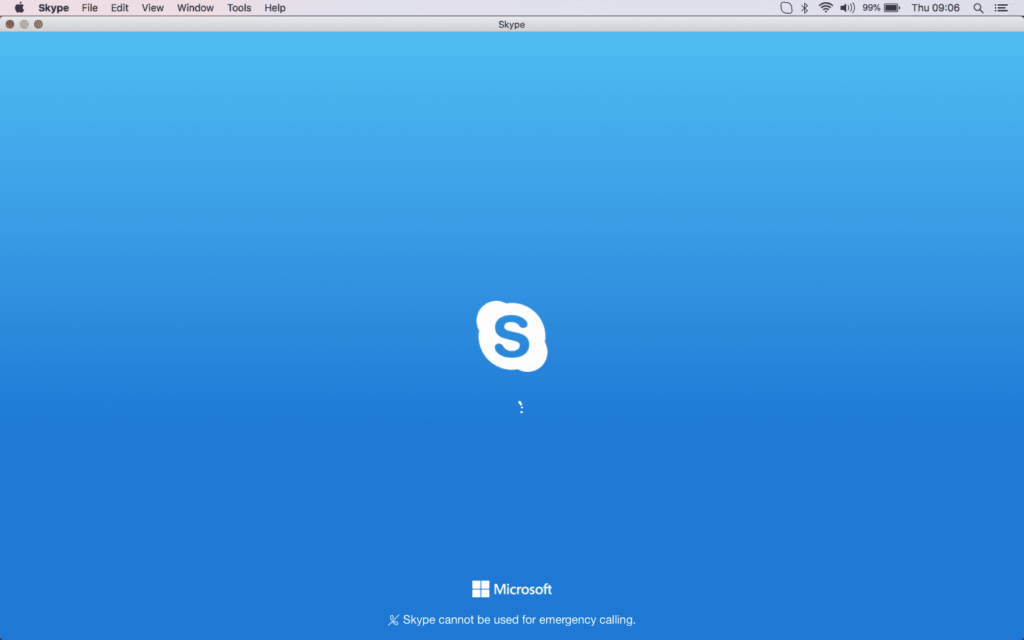
Je důležité Skype pravidelně aktualizovat, abyste měli přístup k nejnovějším funkcím a upgradům zabezpečení. Zde je několik tipů na aktualizaci Skype pro Mac, Windows, iPhone a Android. Pokyny v tomto článku platí pro Skype verze 8.57.0.116.
Jak aktualizovat Skype na Macu
Aktualizace Skype na vašem počítači Mac je snadná. Zde je návod, jak provést aktualizaci Skype na nejnovějších verzích systému macOS.
-
Spusťte Skype aplikace.
-
Vybrat Skype z lišty nabídek Mac.
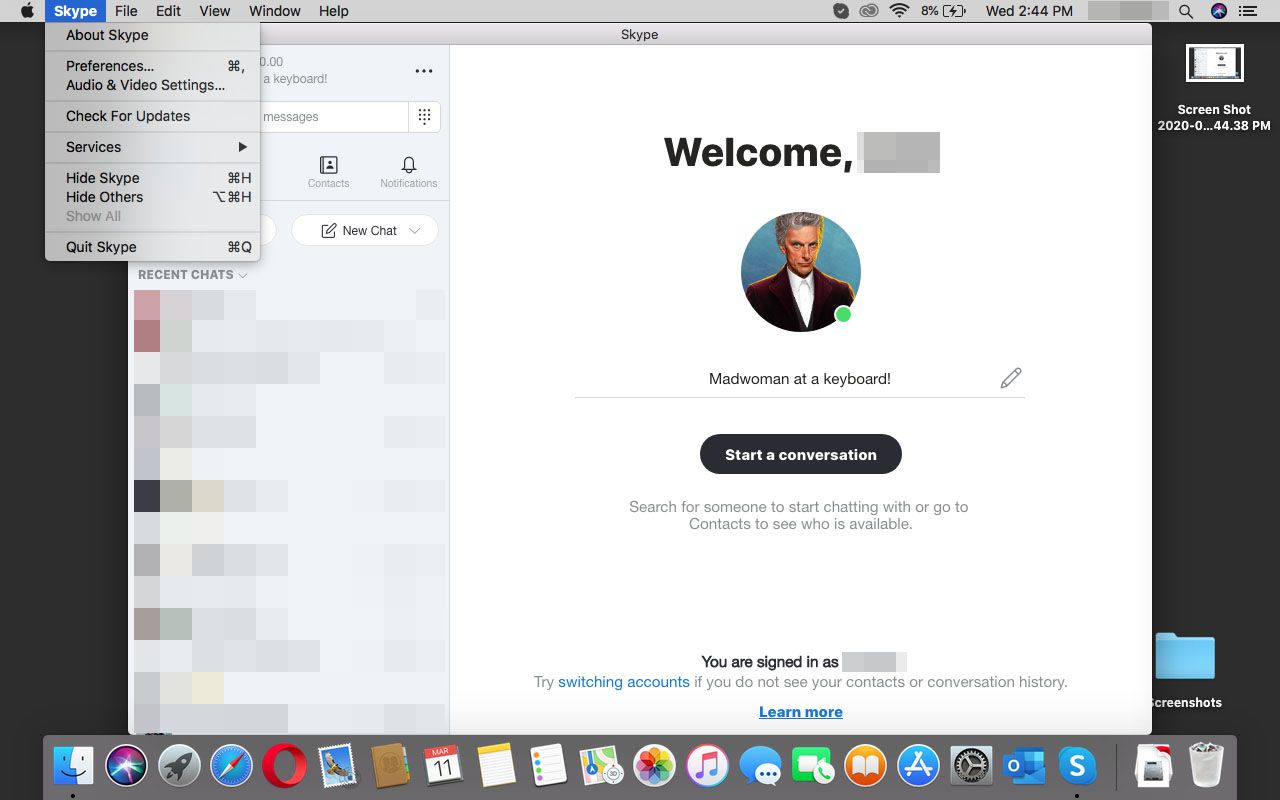
-
Vybrat Kontrola aktualizací.
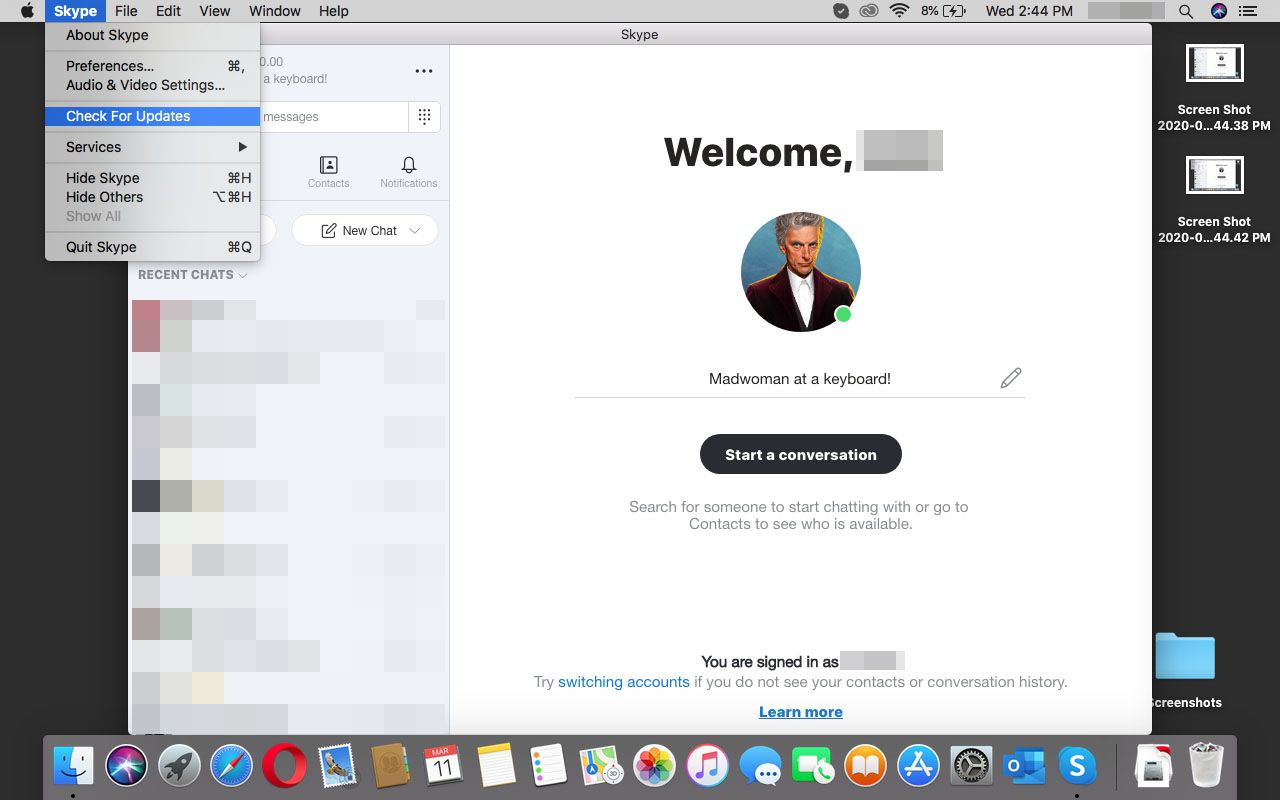
-
Software vás upozorní, pokud je k dispozici aktualizace. Vybrat Stažení zahájíte proces aktualizace.
Pokud není k dispozici žádná aktualizace, zobrazí se zpráva Používáte nejnovější verzi Skypu.
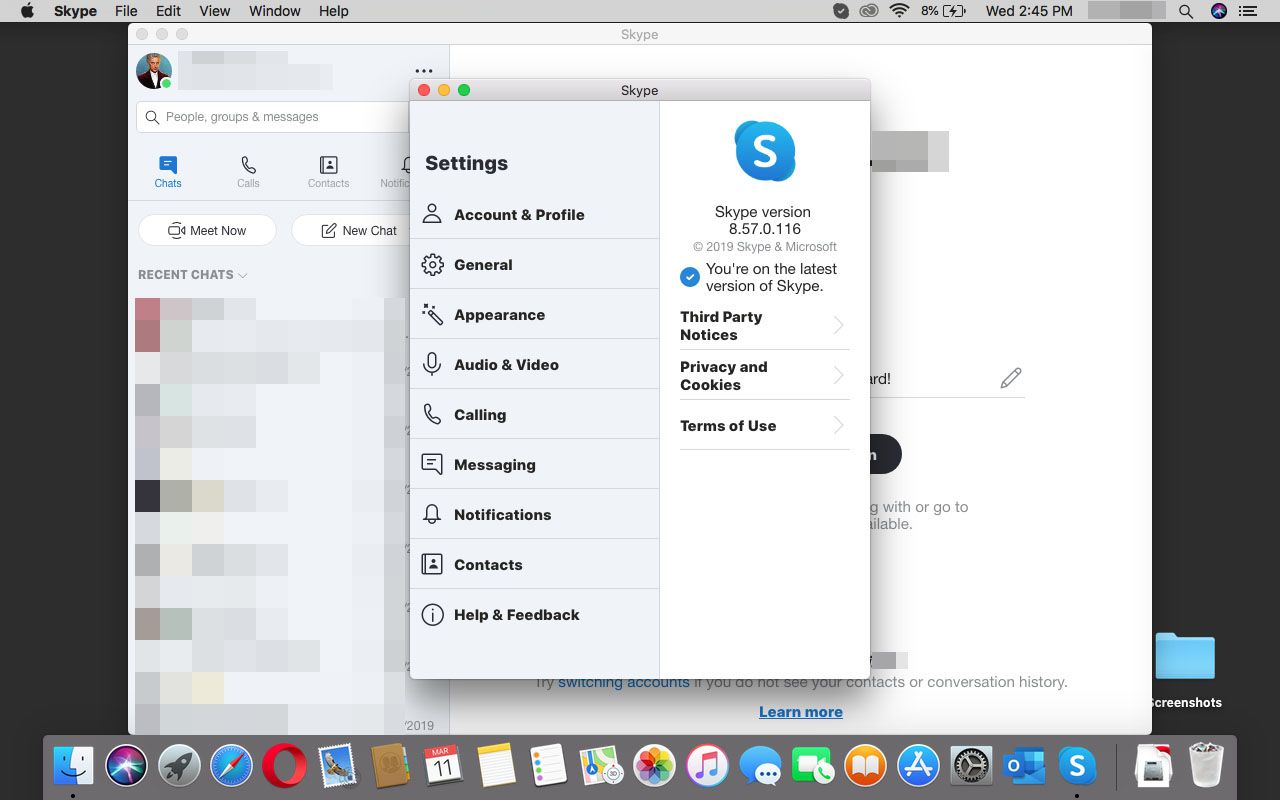
Jak aktualizovat Skype ve Windows
Tento proces je prakticky totožný se Skype pro Windows, s výjimkou rozdílu v přesném panelu nabídek a použitém tlačítku. Postupujte takto:
-
Spusťte Aplikace Skype.
-
Vlevo nahoře vedle svého profilového obrázku vyberte ikonu 3 svislé body (Více).
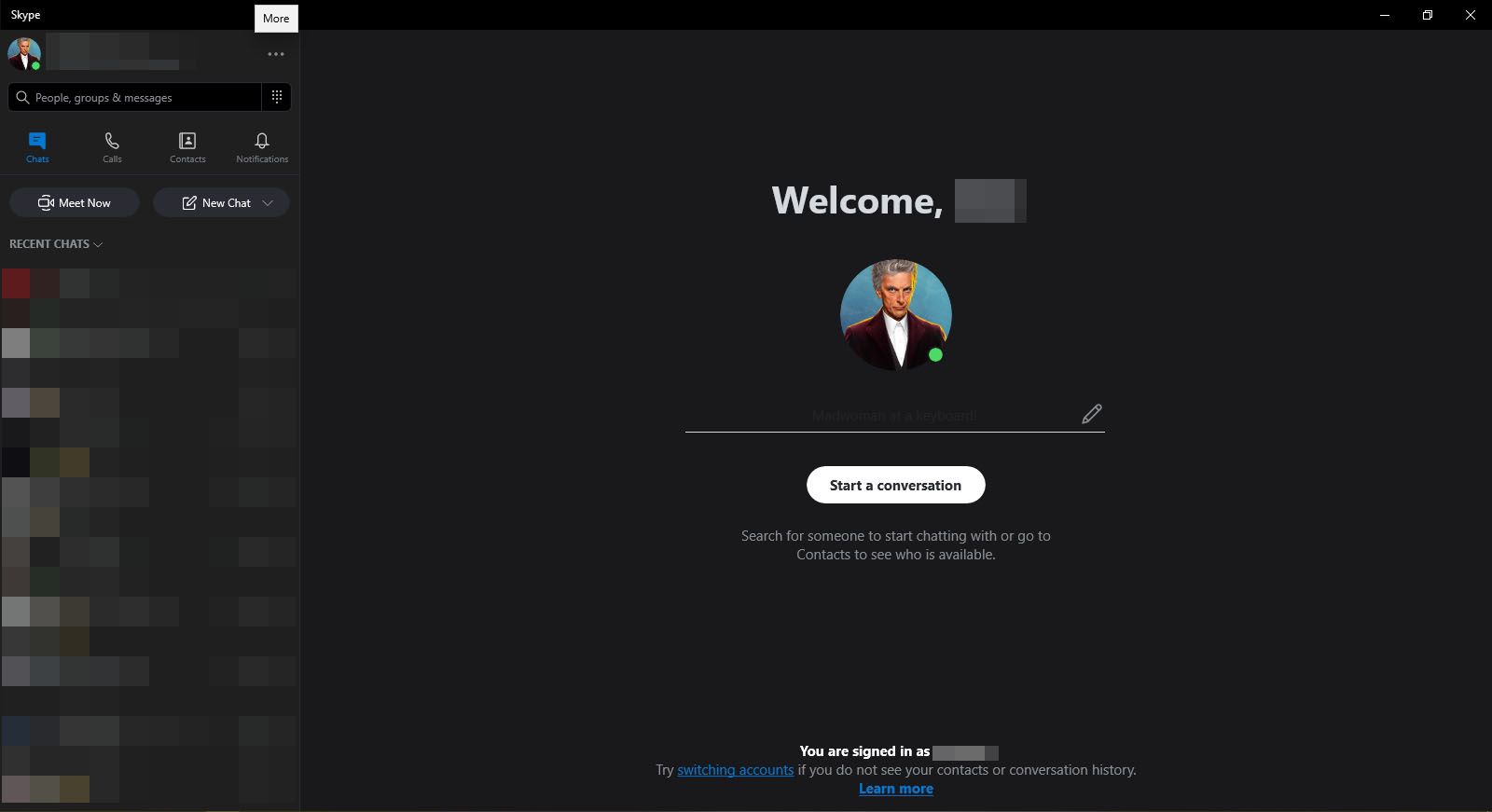
-
Vybrat Pomoc a zpětná vazba.
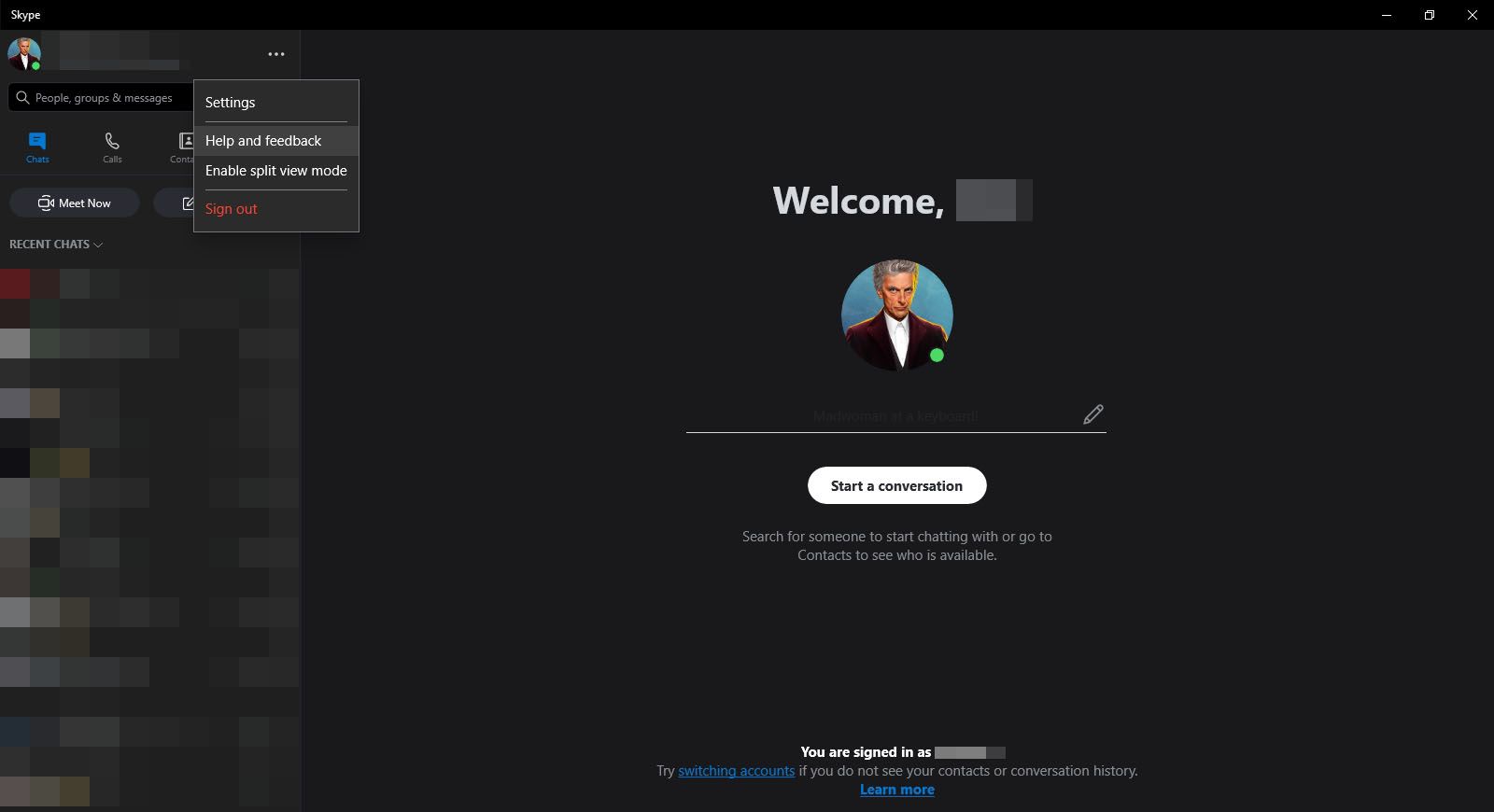
-
Software vás upozorní, pokud je k dispozici aktualizace. Vybrat Stažení zahájíte proces aktualizace.
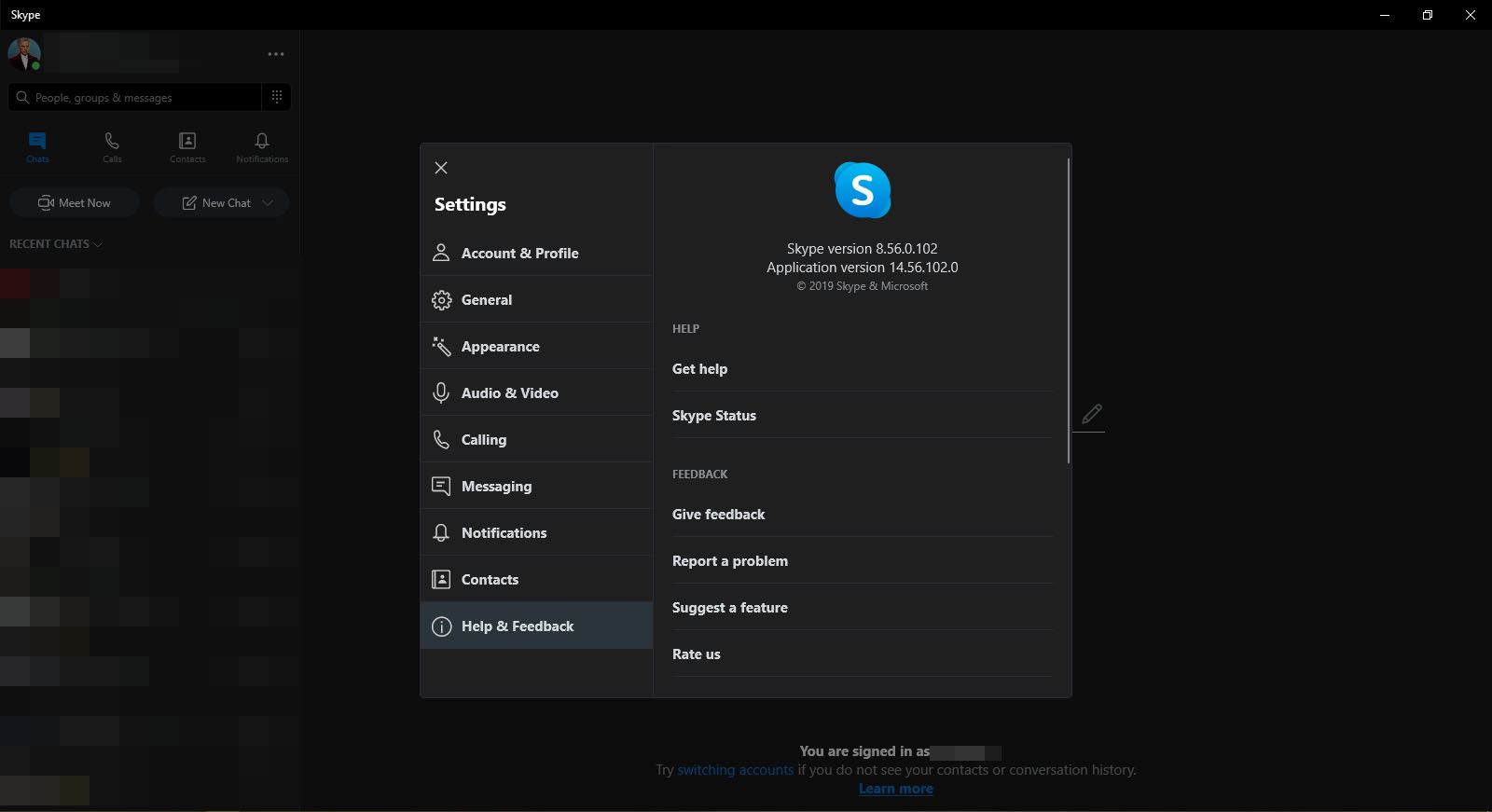
Pokud není k dispozici žádná aktualizace, zobrazí se zpráva Používáte nejnovější verzi Skypu.
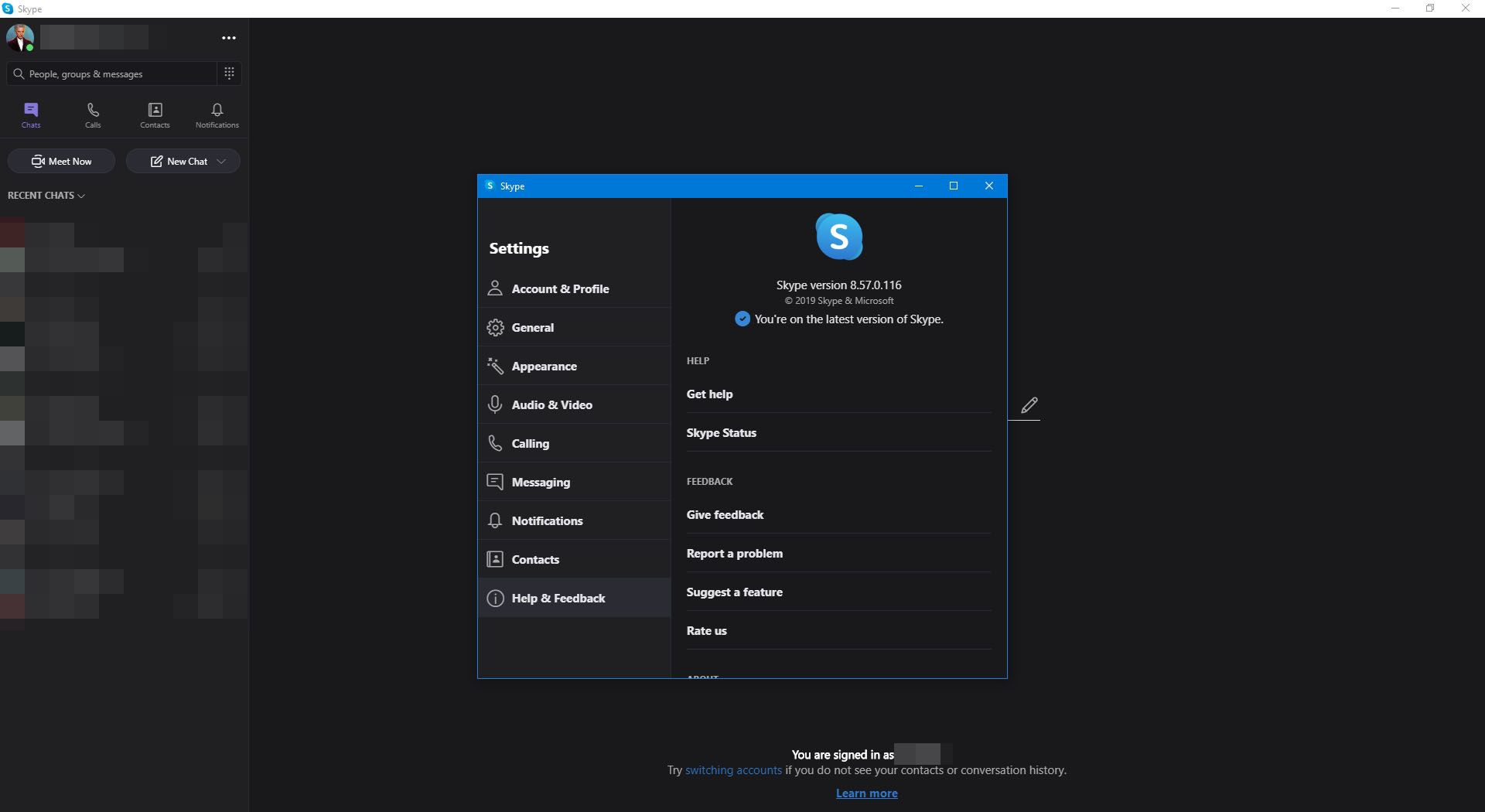
Jak aktualizovat Skype na iPhone
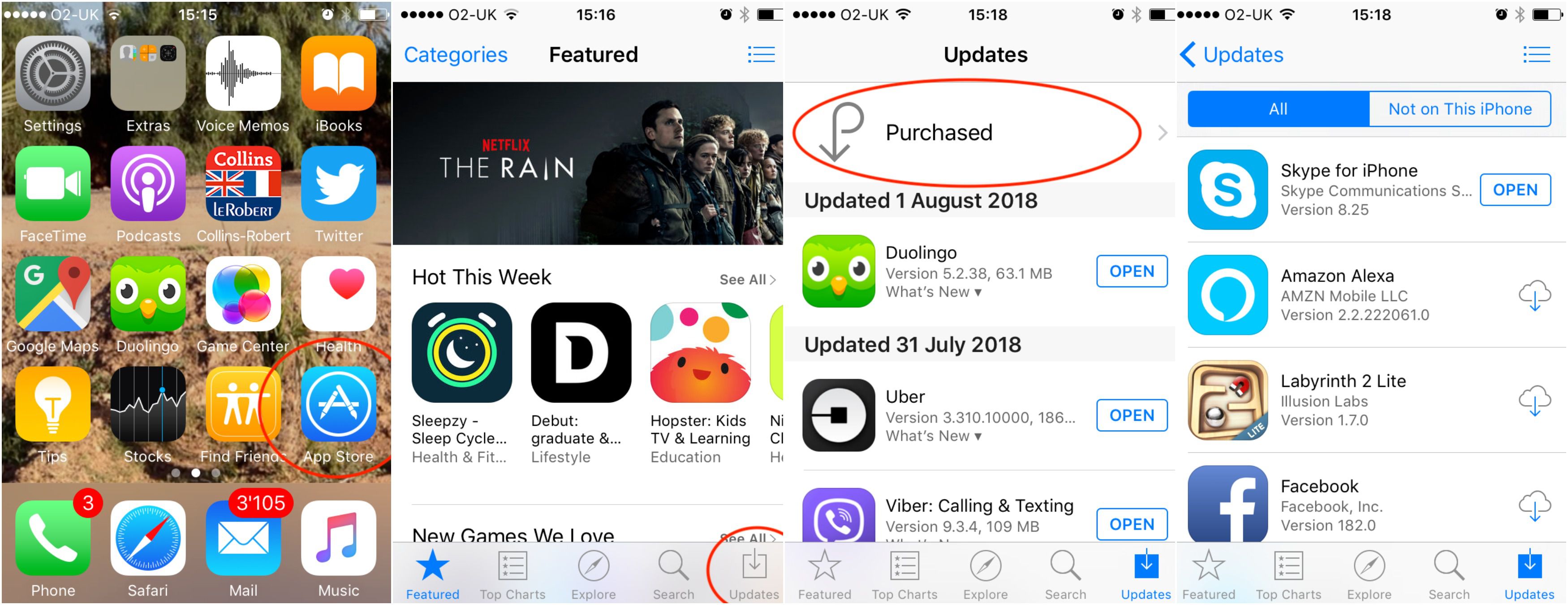
-
Otevřete Apple Obchod s aplikacemi aplikace.
-
Klepněte na Aktualizace (v levém dolním rohu obrazovky).
-
Přejděte dolů a zkontrolujte, zda aktualizace pro Skype je k dispozici.
-
Pokud je k dispozici aktualizace, klepněte na AKTUALIZACE. Můžete také zkontrolovat, zda máte nejnovější verzi Skype, otevřením aplikace.
-
Spusťte Aplikace Skype.
-
Klepněte na svůj profilový obrázek v horní části obrazovky.
-
Přejděte dolů a klepněte na O abyste zjistili, jakou verzi Skype máte.
Jak aktualizovat Skype v systému Android
Proces provádění aktualizace Skype na Androidu je podobný iPhonu.
-
Otevři Google Play obchod aplikace.
-
Vybrat Více (hamburger) na levé straně obrazovky.
-
Vybrat Moje aplikace a hry.
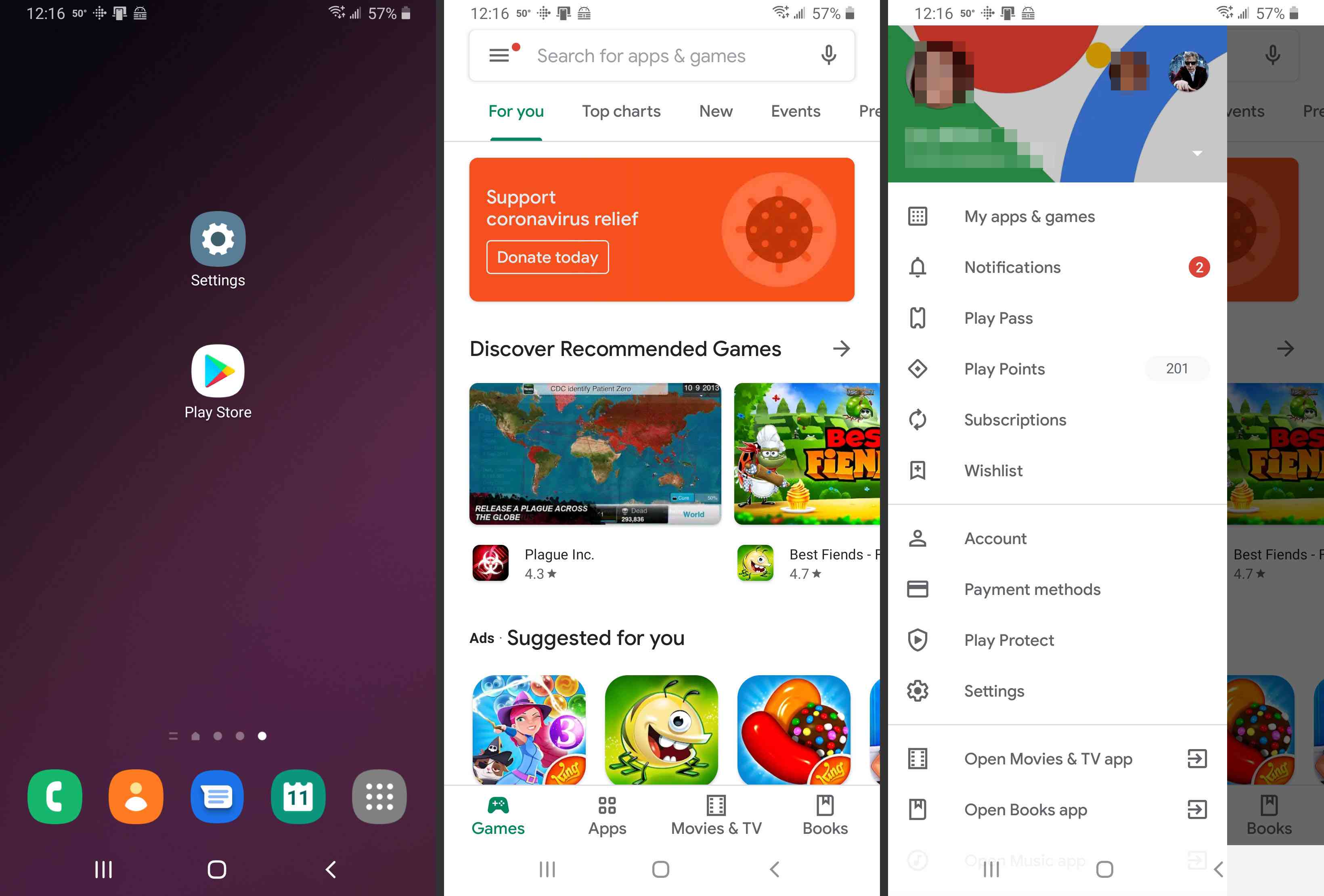
-
Aktualizace by měl být vybrán. Pokud má Skype aktualizaci, měli byste ji vidět v tomto seznamu. Pokud ne, přejděte buď dolů, dokud nenajdete Skype, nebo vyberte Nainstalováno zobrazíte všechny aplikace nainstalované ve vašem zařízení Android.
-
Vybrat Aktualizace. Pokud možnost Aktualizace nevidíte, znamená to, že již máte nejnovější verzi Skype.
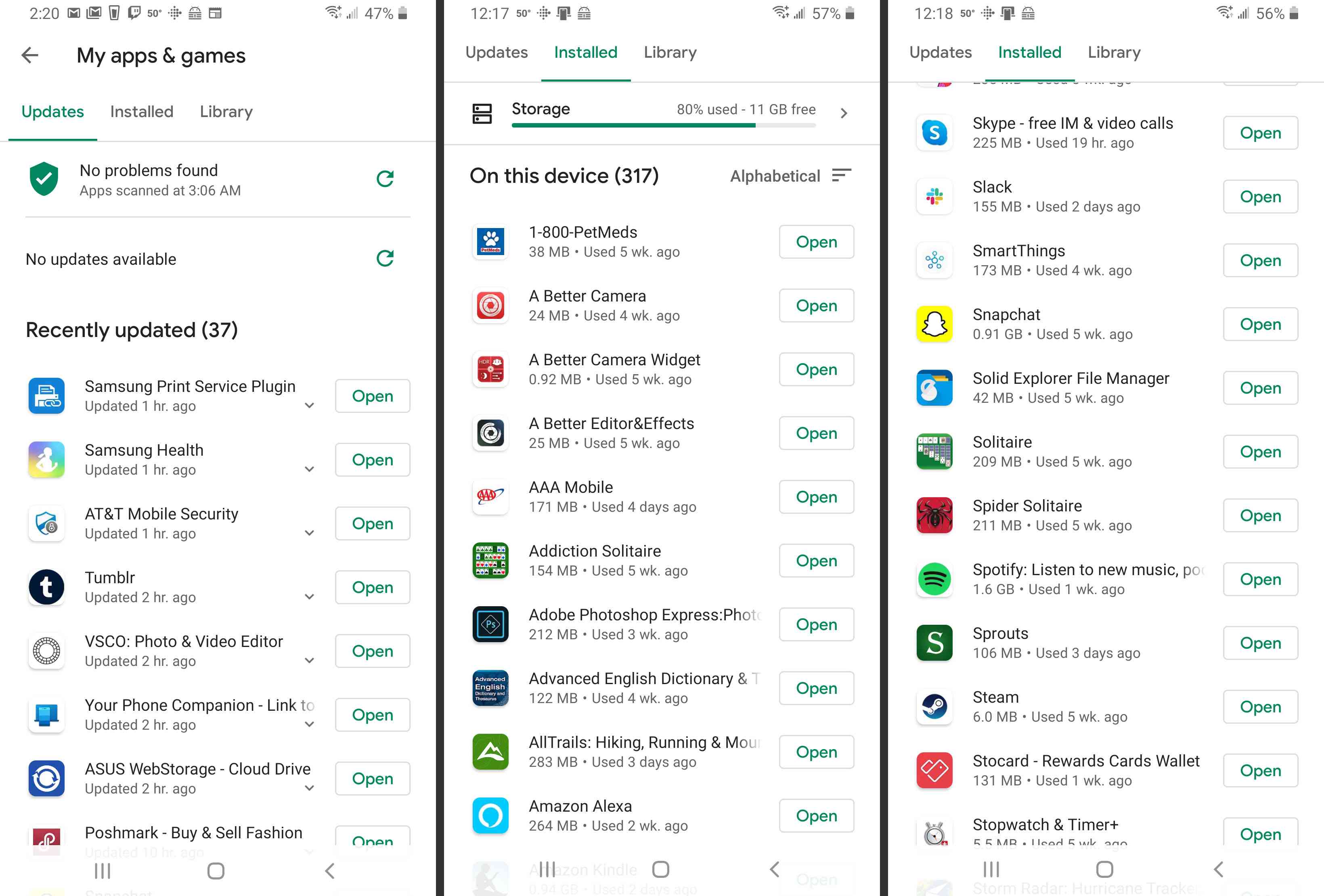
Jak zapnout automatické aktualizace ve Skypu pro macOS
Skype automaticky aktualizuje váš software, pokud v jeho nastavení nepřejdete na ruční aktualizace. Automatické aktualizace Skype pro Mac vypnete nebo zapnete takto:
-
Zahájení Systémové preference.
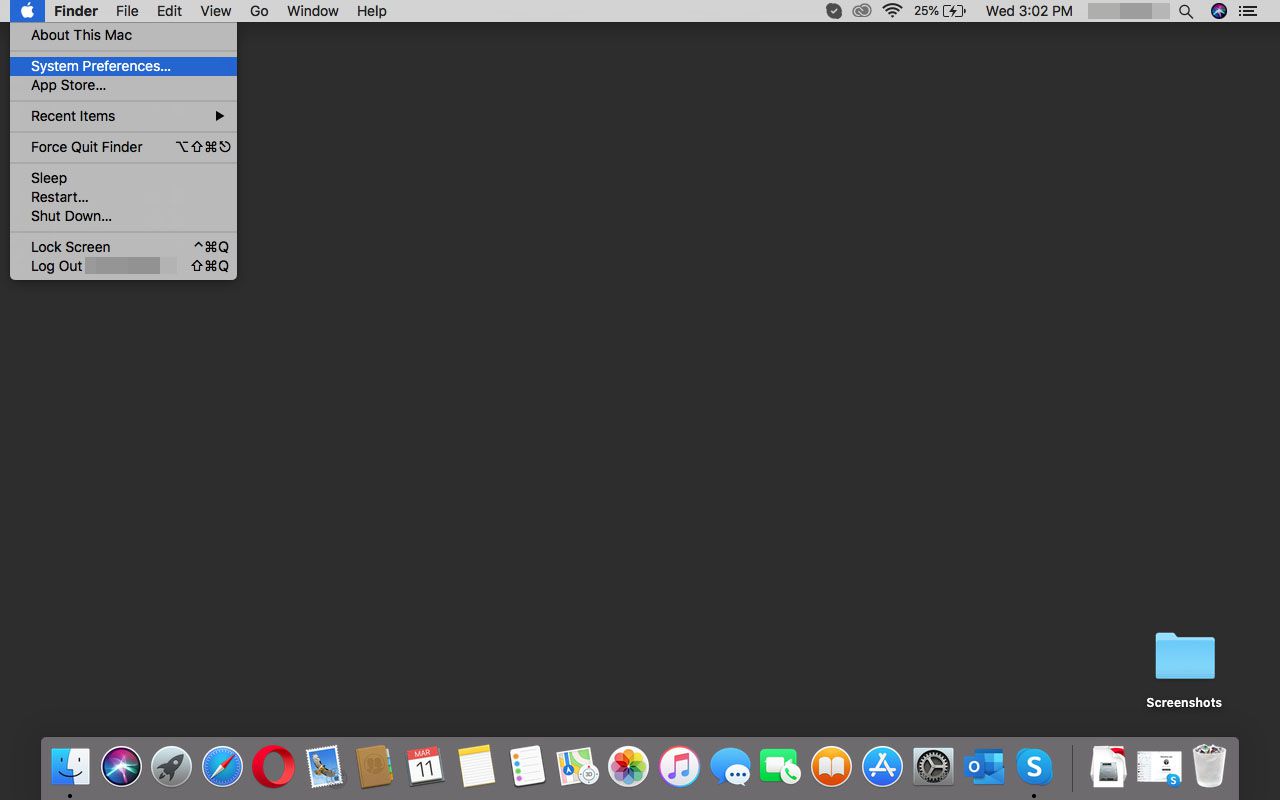
-
Otevřeno Obchod s aplikacemi nastavení.
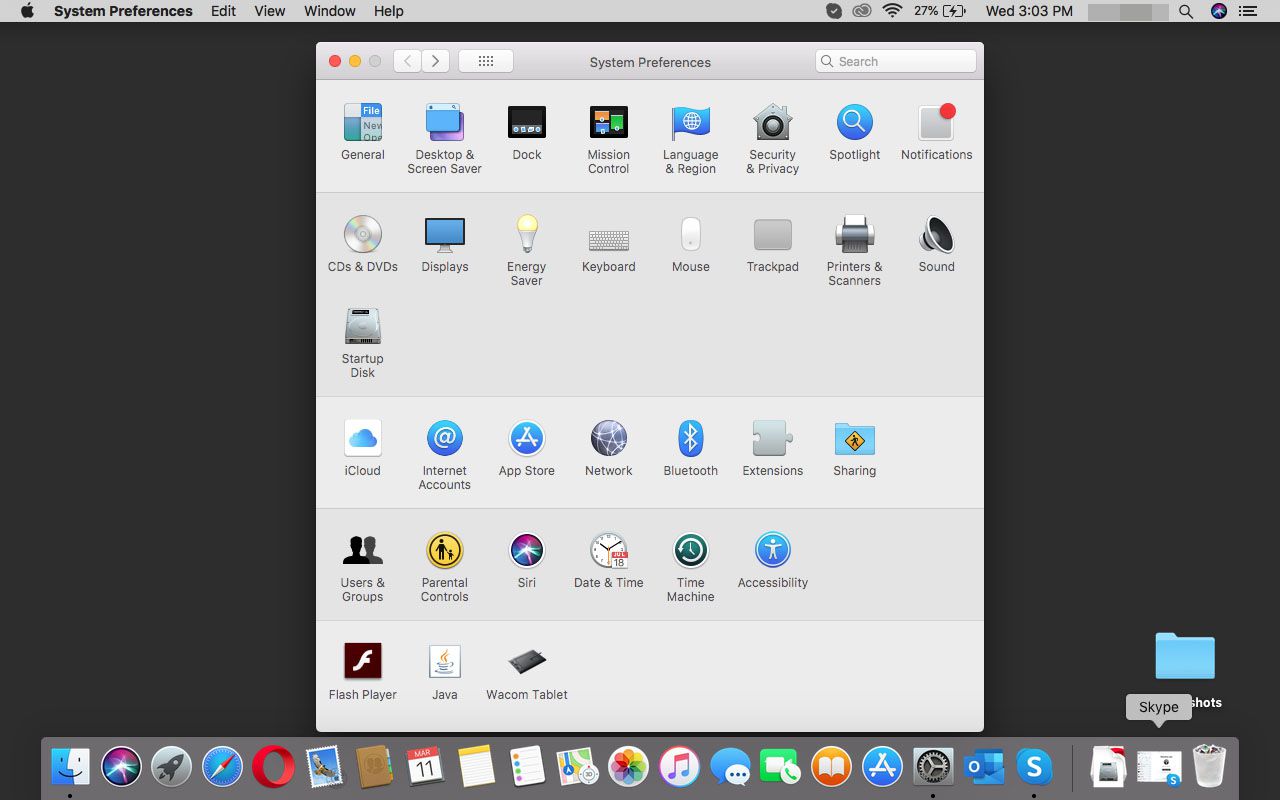
-
Zrušte zaškrtnutí políčka Nainstalujte si aktualizace aplikace volba. Zaškrtnutím tohoto políčka automatické aktualizace znovu zapnete. Tím se deaktivují automatické aktualizace pro všechny aplikace na vašem počítači Mac, takže to není opravdu dobrý nápad, pokud z jakéhokoli důvodu opravdu nemáte rádi automatickou aktualizaci Skype.
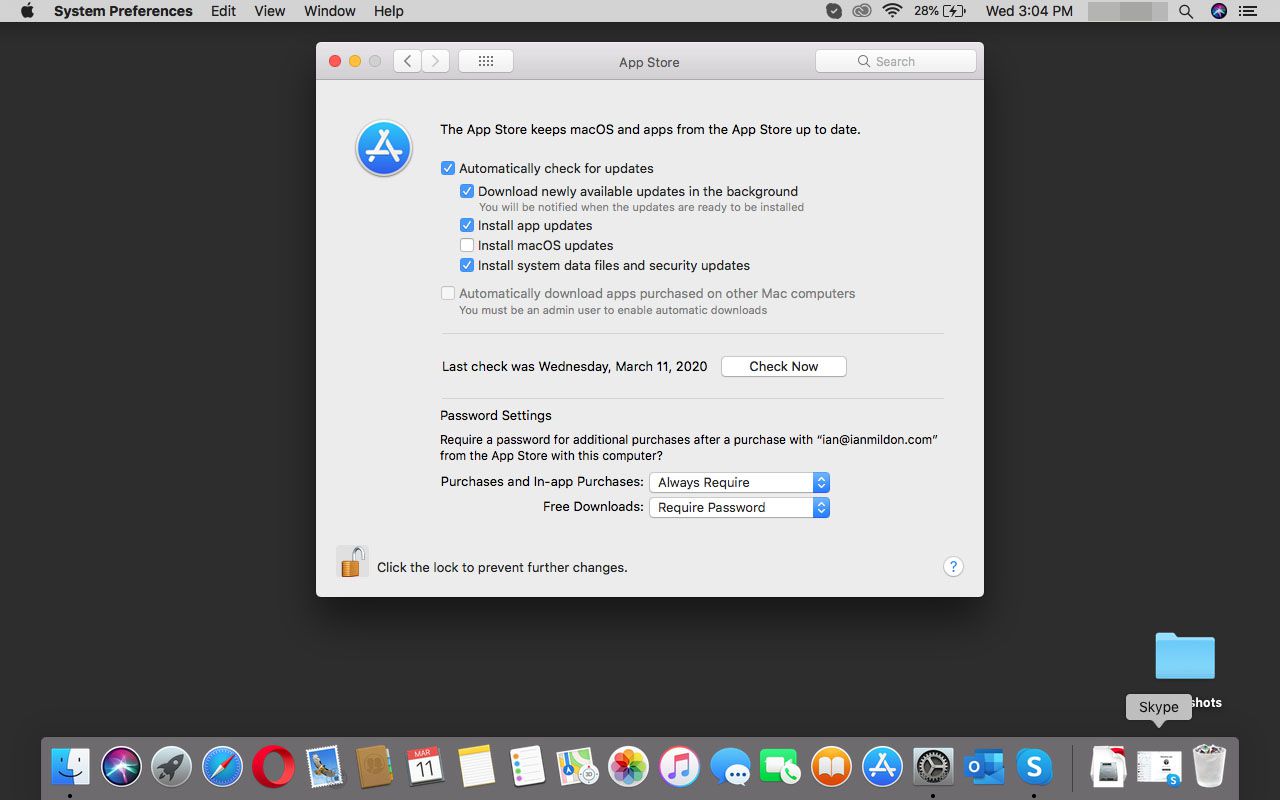
Jak zapnout automatické aktualizace ve Skypu pro Windows 10
Windows 10 má několik způsobů, jak zakázat automatické aktualizace. Tento proces zakáže spouštění automatických aktualizací, které zahrnují opravy zabezpečení. Tuto možnost použijte s diskrétností.